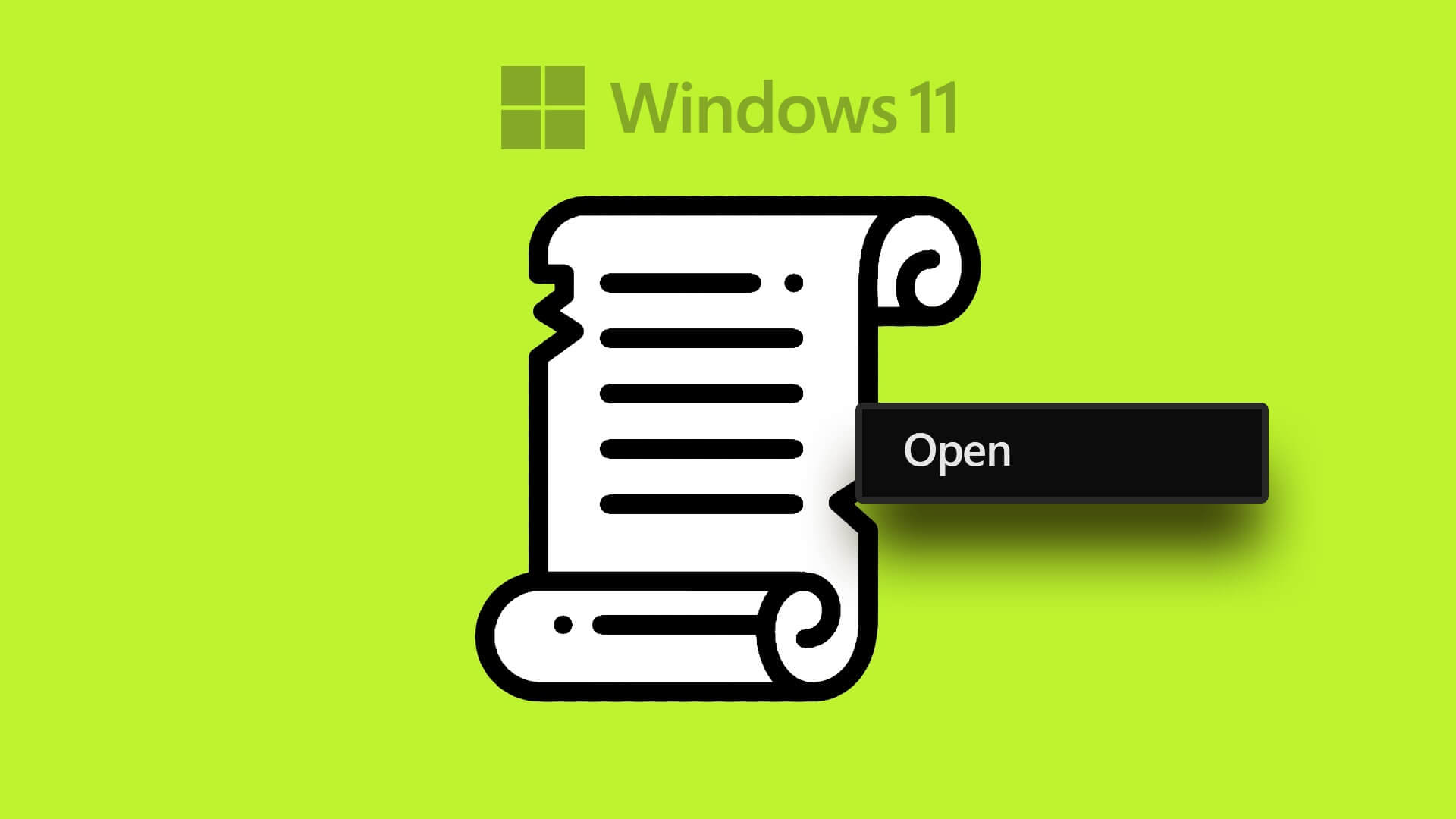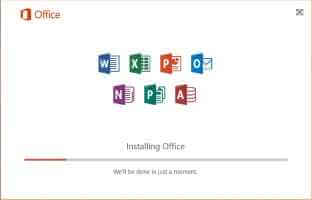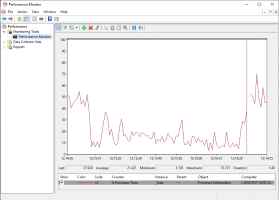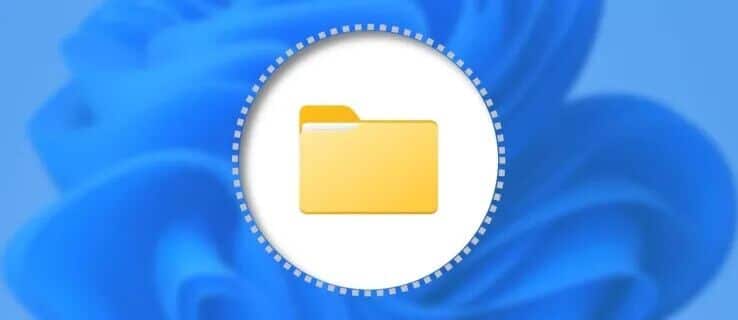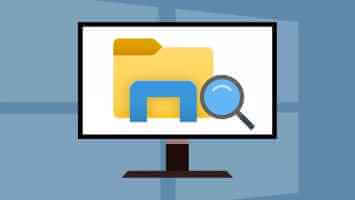Cihazınızın çökmesine neden olan sorunlarla karşılaşmak korkunç bir deneyimdir. Sorunun virüslü bir hatadan mı kaynaklandığını yoksa yalnızca bir kerelik bir olay mı olduğunu belirlemeniz gerekir. Bazı hataların hatalarının ayıklanması diğerlerinden daha zordur ve bir süreç ölümünün kritik hatası böyle bir hatadır. Bu sorunun birçok temel açıklaması olabilir ve düzeltmeye devam etmeden önce bu açıklamaların her birini anlamalısınız. Size Windows 11'de kritik süreç BSoD ölü hatasını nasıl düzelteceğinizi öğreten mükemmel bir kılavuz sunuyoruz. O halde, BSoD Windows 11'i düzeltmek için okumaya devam edin!

Windows 11'de kritik işlem BSOD hatası nasıl düzeltilir
İşlemin sonlandırıldığı kritik hata, şuradaki Ölümün Mavi Ekranı (BSoD) sorunlarıyla ilgilidir. , Windows 11. Bir Windows işleminin dinamik bir işlemi düzgün yürütülmediğinde veya tamamen başarısız olduğunda, söz konusu hata oluşur. Asıl zorluk, bu soruna hangi sürecin neden olduğunu belirlemektir. Daha yaygın nedenlerden bazıları aşağıda listelenmiştir:
- Bozuk veya güncel olmayan sürücüler
- Yanlış sistem güncellemesi
- Bozuk Windows Dosyaları
- hafıza alanı yok
- Zararlı uygulamalar
- CPU/GPU Hız Aşırtma
Yöntem 1: Temel sorun giderme
Sistem yazılımıyla uğraşmaya başlamadan önce, kontrol etmeniz gereken birkaç şey var. Bu genellikle bir hatayı düzeltir BSoD Windows 11 PC'de kritik işlem:
1. Rastgele erişim belleğini (RAM) temizleyin: RAM'de toz birikmesi çoğu zaman birçok sorunun nedenidir. Bu durumda, RAM'i çıkarın ve tozsuz olduğundan emin olmak için iyice temizleyin. RAM yuvasını içinde olduğunuz gibi temizleyin.
2. Sabit sürücü kontrolü: Kötü bir sabit sürücü bağlantısı da ciddi bir soruna neden olabilir. Herhangi bir bağlantının gevşek olup olmadığını kontrol edin ve yeniden bağlayın.

3. BIOS yükseltmesi: En son BIOS/UEFI sürümünü çalıştırdığınızdan emin olun. hakkında kılavuzumuzu okuyun Windows 10'da BIOS'a nasıl girilir burada.
Not: Birkaç popüler üretici için BIOS yükseltmeleri buradan indirilebilir: Lenovo و vadi و HP.
Yöntem 2: Donanım ve Aygıt Sorun Gidericisini Çalıştırın
Bir donanım ve donanım sorun gidericisi, bilgisayarların yanı sıra bağlı çevre birimleriyle ilgili sorunları tanılayabilir ve onarabilir.
1. Yazın ve arayın Komut istemi Başlat menüsündeki arama çubuğunda. Tıklamak Yönetici olarak çalıştır , Gosterildigi gibi.
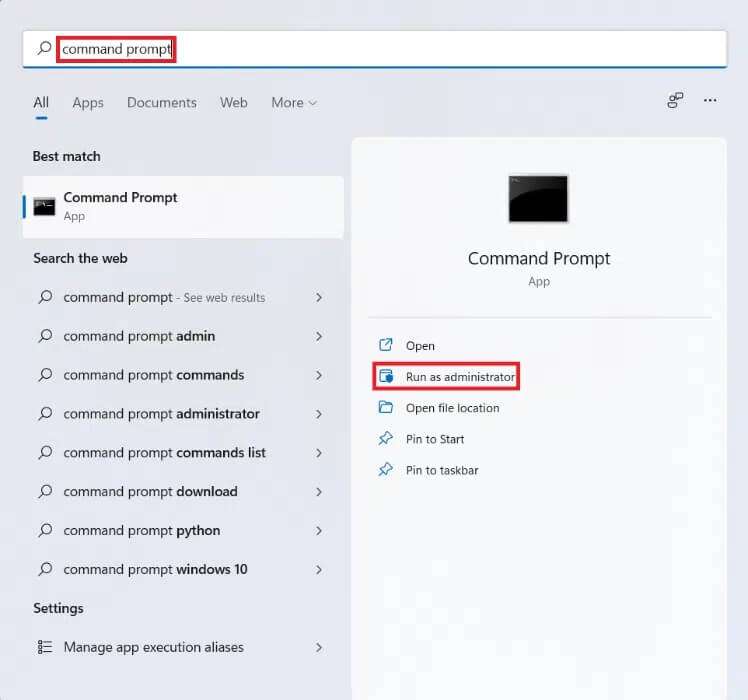
2. Tıklayın "Evet" Kullanıcı Hesabı Denetimi isteminde.
3. Komutu yazın msdt.exe -id Cihazı Ve bir tuşa basın Keşfet , Aşağıda gösterildiği gibi.

4. Bir pencerede Donanım ve Donanım Sorun Giderici , Click ileri.
5. Onarımları uygula işaretli kutuyu işaretleyin Otomatik olarak. Sonra tıklayın Sıradaki , Gosterildigi gibi.
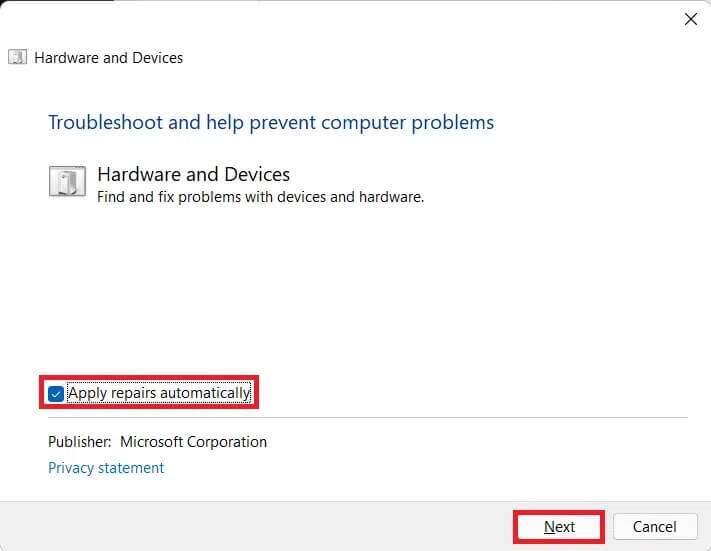
6. Sorun gidericinin donanım ve donanım sorunlarını aramasına izin verin. Tıklamak kapanış Sorun giderme işlemi tamamlandıktan sonra.
Yöntem 3: Kötü Amaçlı Yazılım Tarama
Neden olabilir kötü amaçlı uygulama Ayrıca sistem dosyaları çökerek Windows 11'de kritik işlem hatasına neden olur. Bu nedenle, kötü amaçlı yazılım taraması yaparak sorunu düzeltmek için verilen adımları izleyin:
1. Bir simgeye tıklayın البحث Ve yaz Windows Güvenlik Sonra tıklayın açmak , Gosterildigi gibi.
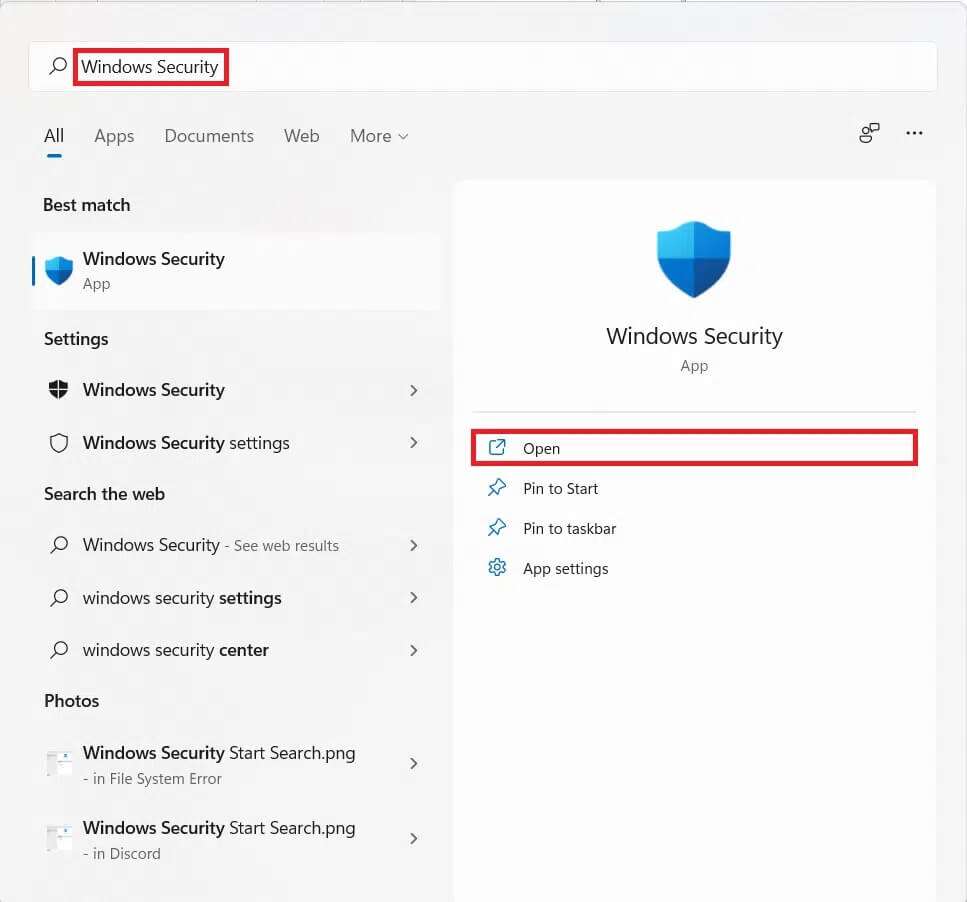
2. Tıklayın Virüs ve tehdit koruması.
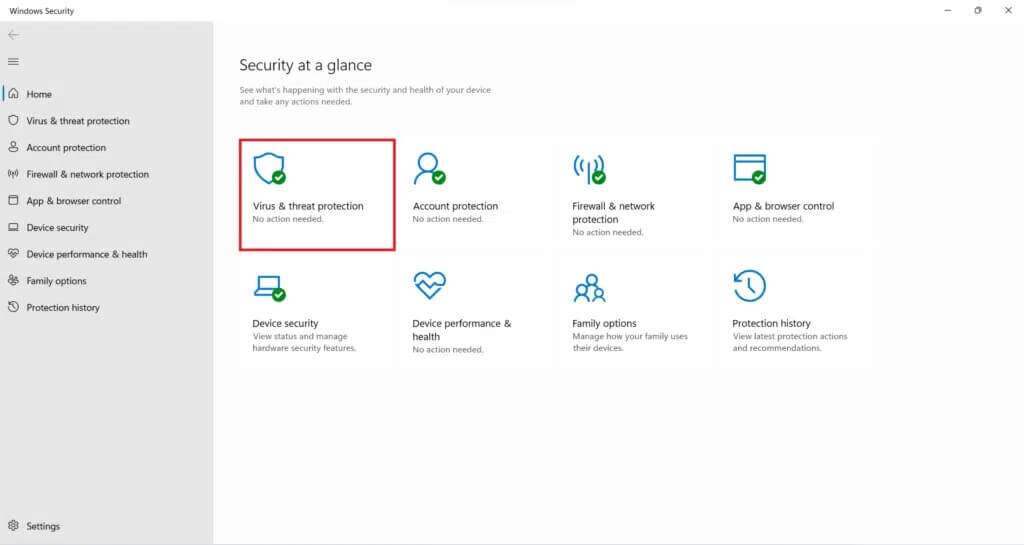
3. Ardından tıklayın Tarama seçenekleri.
4. Seçin tam sınav Ve tıklayın anket Şimdi başlamak için.
Not: Tam taramanın tamamlanması genellikle bir veya iki saat sürer. Bu nedenle, bunu mesai saatleri dışında yapın ve dizüstü bilgisayarınızı yeterince şarjlı tutun.
Yöntem 4: Uyumsuz/zararlı uygulamaları güvenli modda kaldırın
PC'nizin çalışıyor olması muhtemeldir. Windows güvenli modda Karşılaşırsan yapabileceğin en iyi şey bu Kritik Süreç Öldü Hatası Sorun giderme için temiz bir sorun giderme ortamını kolaylaştırmak için. BSoD hatasını çözmek için kötü amaçlı veya sorunlu üçüncü taraf uygulamaları veya görünüşte uyumsuz uygulamaları kaldırmanızı öneririz. Windows 11 işletim sistemi.
1. İki tuşa basın Windows + R İletişim kutusunu açmak için birlikte "koşmak".
2. Tür msconfig Ve tıklayın "TAMAM MI" pencereyi başlatmak için”تكوين النظام".
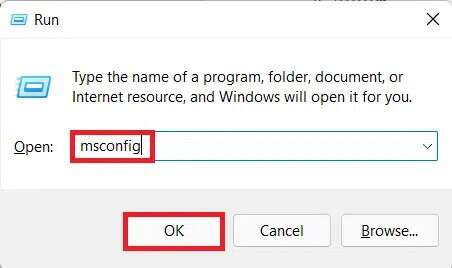
3. Sekmeye geçin "Çizme". Önyükleme Seçenekleri altında, Güvenli Önyükleme işaretli kutuyu işaretleyin.
4. Türü seçin Güvenli önyükleme , yani minimum, alternatif kabuk, Active Directory onarımı veya önyükleme seçeneklerinden ağ.
5. Tıklayın Uygula > Tamam Güvenli önyüklemeyi etkinleştirmek için.
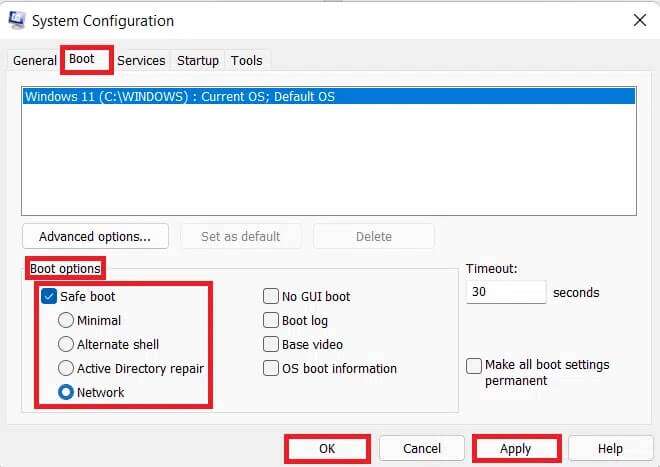
6. Son olarak, “Yenidengörüntülenen onay isteminde.
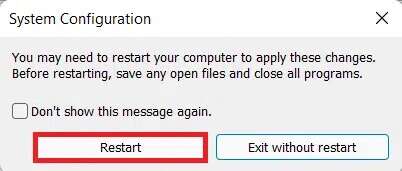
7. İki tuşa basın Windows + X birlikte hızlı bağlantı menüsünü açın. Tıklamak Uygulamalar ve özellikler Listeden.
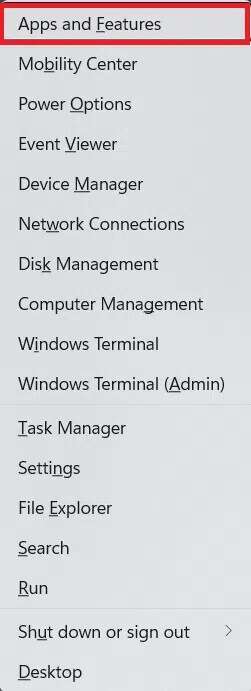
8 bir Yüklü uygulamalar listesinde ilerleyin ve öğesine dokunun. Üç nokta simgesi sisteminizde yüklü olan üçüncü taraf yazılımlar için.
8 b. Alternatif olarak, arayabilirsiniz Üçüncü taraf yazılım (McAfee gibi) arama çubuğunda, ardından üç nokta simgesini tıklayın.
9. Ardından “Kaldırma" , Gosterildigi gibi.
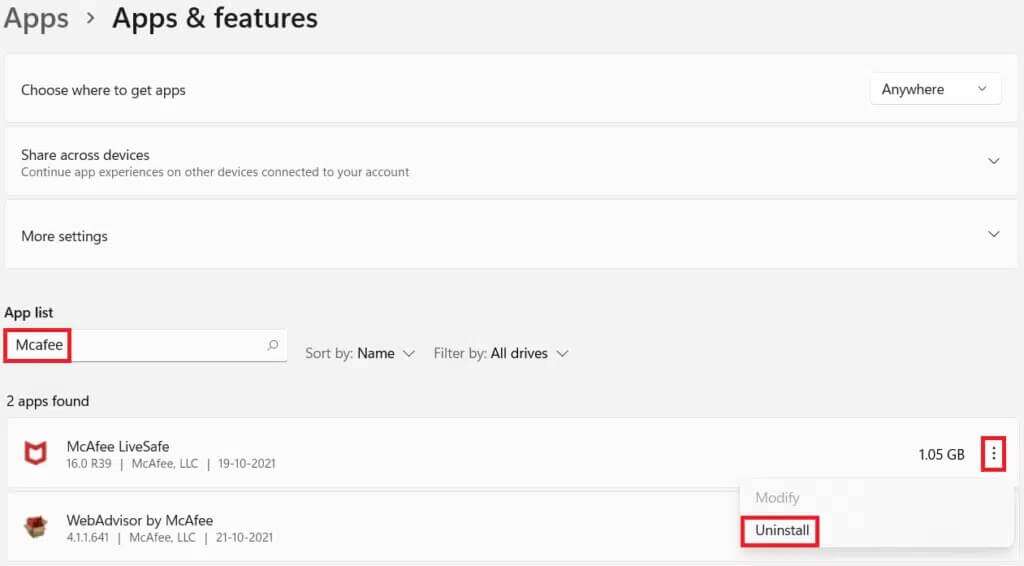
10. “Kaldırmatekrar onay iletişim kutusunda.
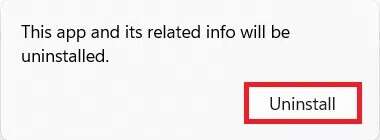
11. Bunların hepsi için aynısını yapın Uygulamaları.
12. Kutunun işaretini kaldırın “Güvenli önyükleme"Pencerede"تكوين النظامNormal moda önyükleme yapmak için 1-6 arasındaki adımları izleyin.
Yöntem XNUMX: Aygıt sürücülerini güncelleyin
Güncel olmayan aygıt sürücüleri de buna neden olan bilgisayar sistem dosyalarıyla çakışmaya neden olabilir. Kritik İşlem Öldü BSoD hatası Windows 11 veya 10'da. Güncel olmayan sürücüleri güncelleyerek sorunu şu şekilde düzeltebilirsiniz:
1. Bir simgeye tıklayın البحث Ve yaz Cihaz yöneticisi Sonra tıklayın açmak.
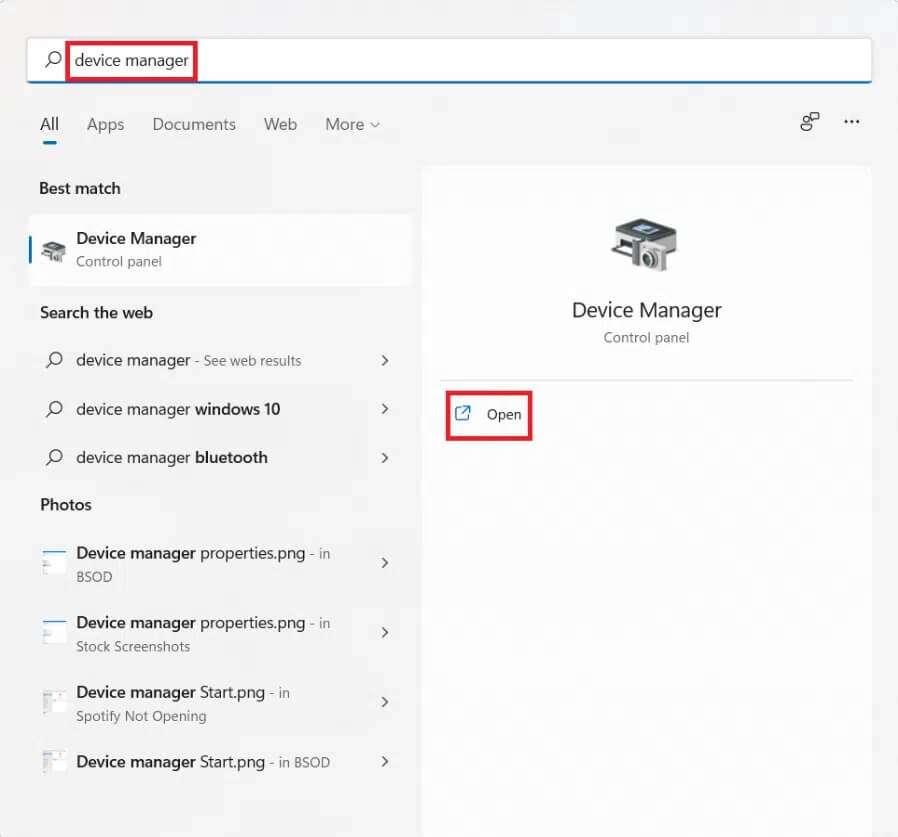
2. Çift tıklayın Ekran adaptörleri Genişletmek için.
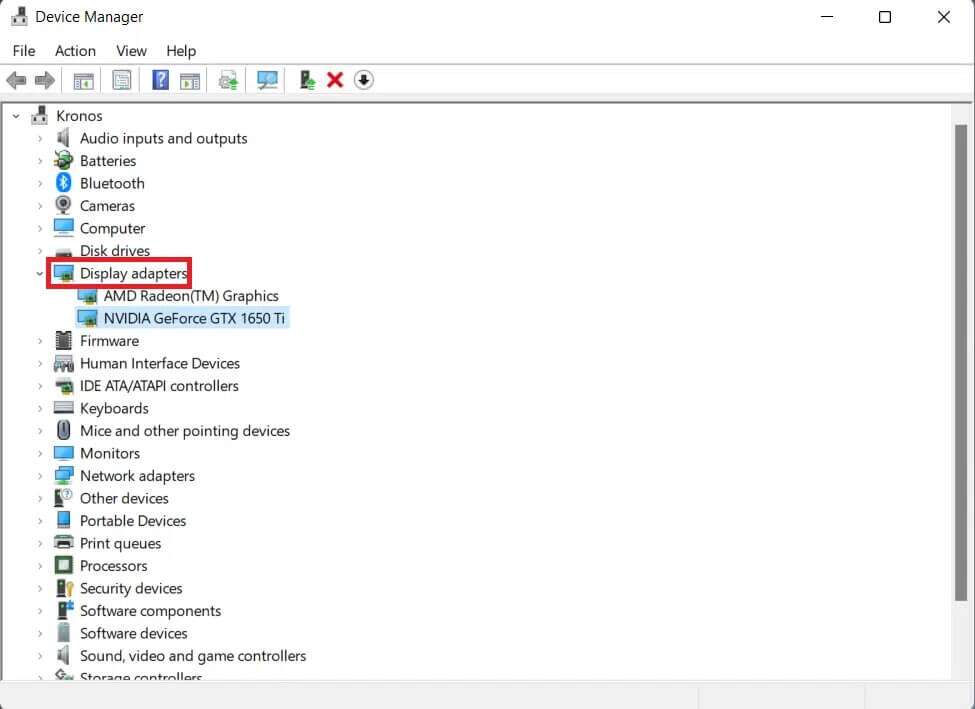
3. Eski sürücüye sağ tıklayın (örn. NVIDIA GeForce GTX 1650Ti).
4. Güncelle seçeneğini seçin İşletim programı , Aşağıda gösterildiği gibi.
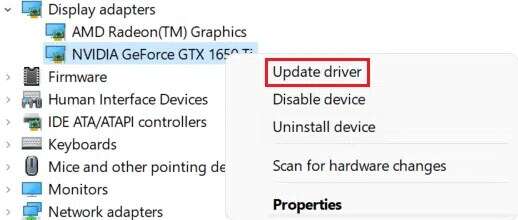
5 bir. Ara'yı tıklayın otomatik olarak sürücüler hakkında.
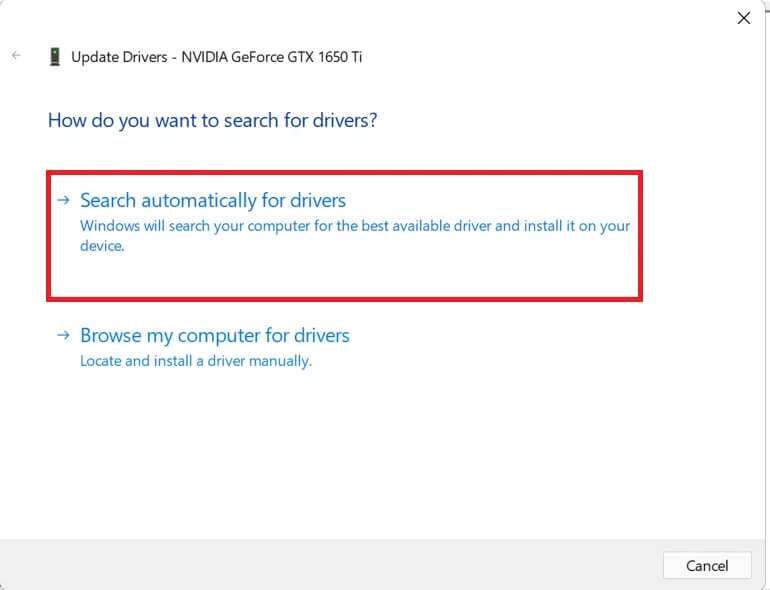
5 b. Bilgisayarınızda sürücüler zaten varsa, استعراض Bilgisayarım sürücüleri arar ve bunları deponuzda bulur.
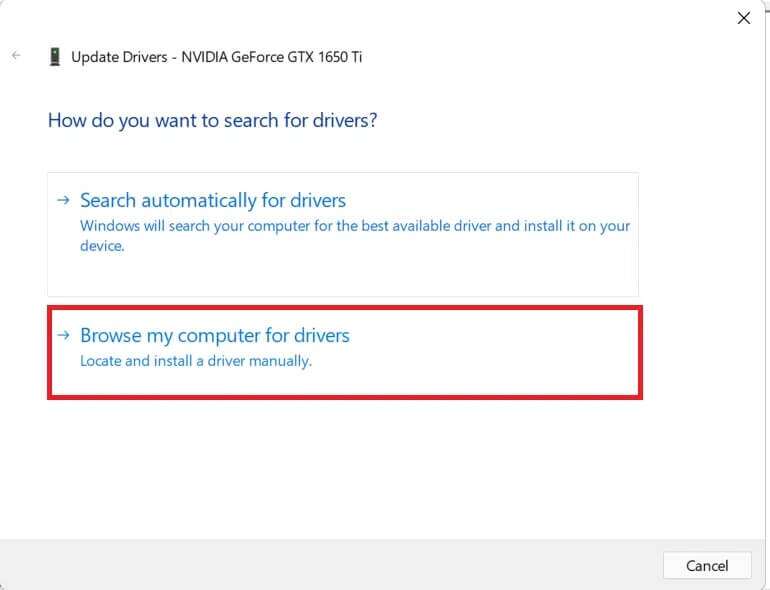
6. Sihirbaz, sürücüleri yüklemeyi bitirdikten sonra, kapanış Bilgisayarı yeniden başlatın.
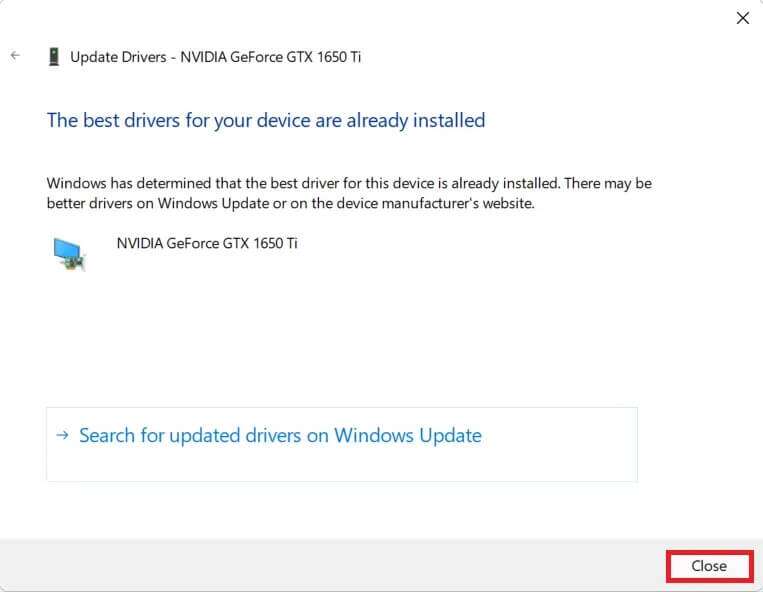
Yöntem 6: Aygıt sürücülerini yeniden yükleyin
Alternatif olarak, sürücüleri yeniden yüklemek, Windows 11'de kritik işlemin durması hatasını düzeltmenize yardımcı olabilir.
1. Koş Cihaz yönetimi. Adresine git Ekran adaptörleri> NVIDIA GeForce GTX 1650Ti , Onceki gibi.
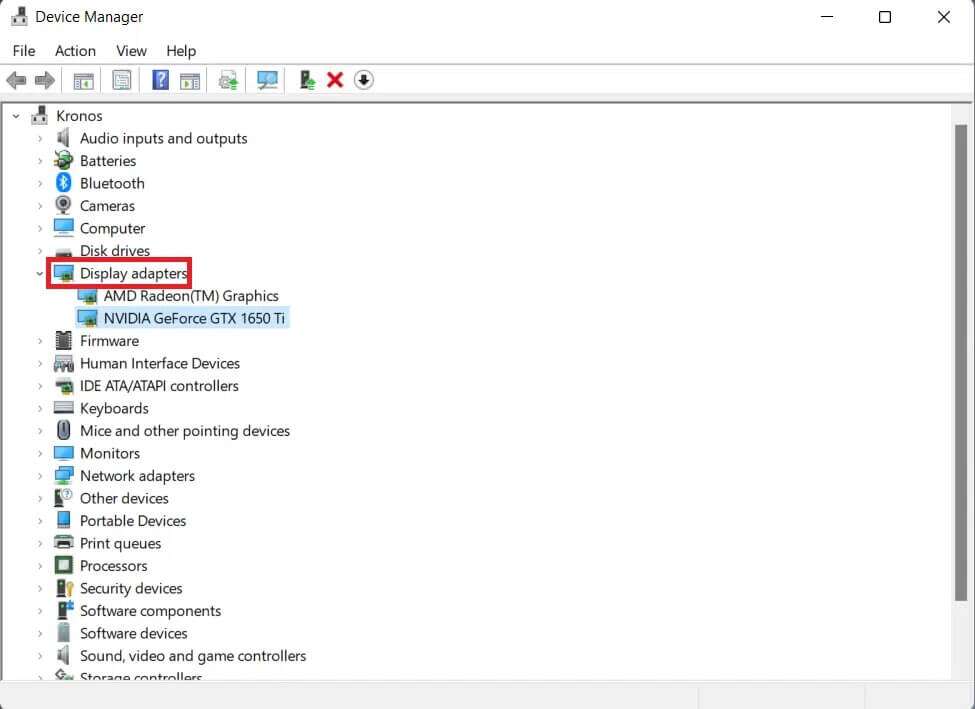
2. Sağ tıklayın NVIDIA GeForce GTX 1650Ti ve gösterildiği gibi Cihazı kaldır'a tıklayın.
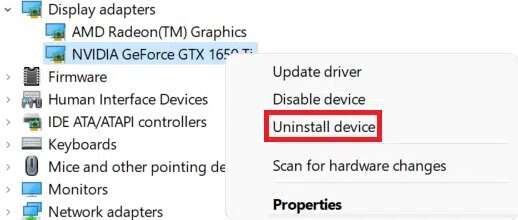
3. Seçeneğin işaretini kaldırın “Bu aygıtın sürücü yazılımını kaldırmayı deneyin"Ve tıklayın"Kaldırma".
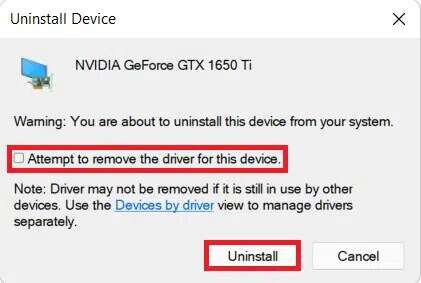
4. Grafik sürücüsünü yeniden yüklemek ve güncellemek için bilgisayarı yeniden başlatın Otomatik olarak.
Not: Sorunlu sürücüleri olan aygıtların yanında küçük sarı bir ünlem işareti olabilir. Bu nedenle, bu sürücüleri grafik sürücülerinizle birlikte yeniden yüklediğinizden emin olun.
Yöntem XNUMX: DISM ve SFC Taramalarını Çalıştırın
Yardım kontrolü DISM و SFC Windows 11 PC'nizdeki kritik işlem hatalarının nedeni olabilecek bozuk sistem dosyalarını tanılar ve onarır.
1. Koş Komut istemi yönetici olarak, yöntem XNUMX'de açıklandığı gibi.
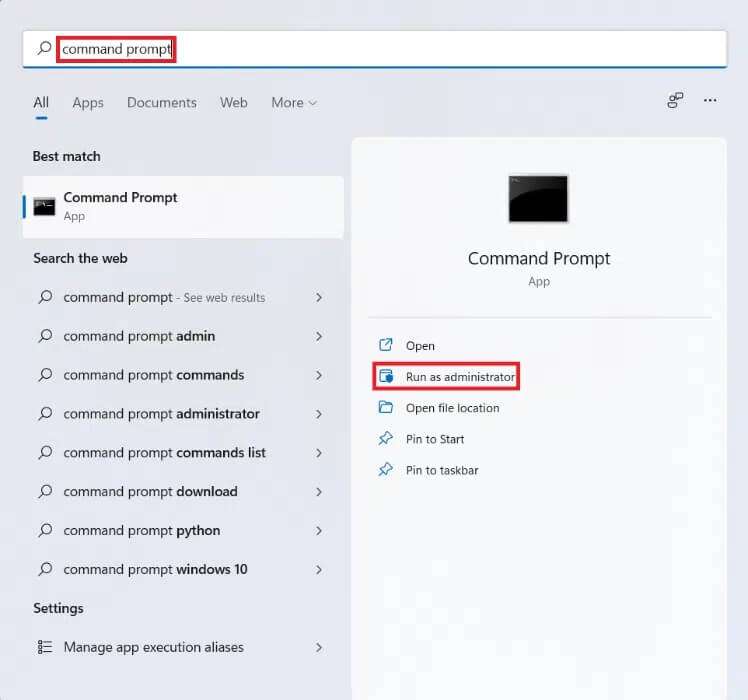
2. Aşağıdaki komutları yazın ve Keşfet Her siparişten sonra.
Dism / Çevrimiçi / Temizleme-Görüntü / CheckHealth Dism / Çevrimiçi / Temizleme-Görüntü / ScanHealth DISM / Çevrimiçi / Temizleme-Görüntüsü / RestoreHealth
Not: Bu komutları doğru bir şekilde gerçekleştirmek için bilgisayarınızın internete bağlı olması gerekir.
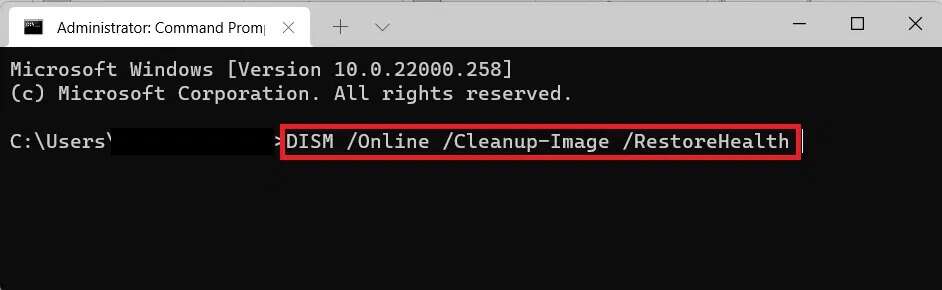
3. İşlem tamamlandıktan sonra DISM , Tür SFC / scannow Ve basın Keşfet Uygulamaya.
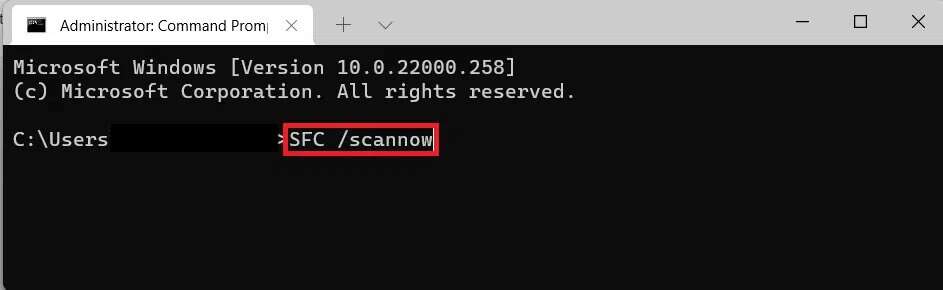
4. Tamamlandığında الفحص , bilgisayarı yeniden başlatın. yüzleşmemelisin mavi ekran sorunu artık değil.
Yöntem XNUMX: En son Windows güncellemelerini kaldırın
Eksik veya bozuk Windows güncellemeleri de sistem işlemleri için bir tehdit oluşturabilir ve süreçte kritik hatalara yol açabilir. Bu tür senaryolarda, en son güncellemeleri kaldırmak yardımcı olacaktır.
1. Simgeye tıklayın البحث Ve yaz Ayarlar Sonra tıklayın açmak.
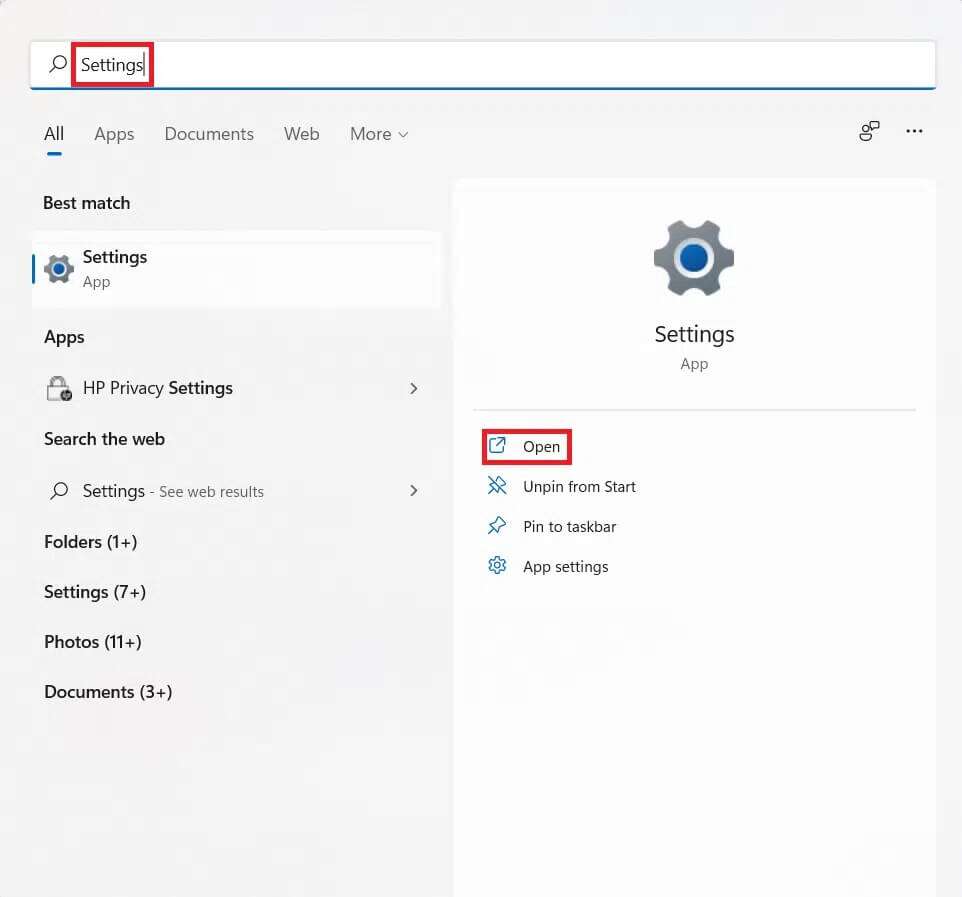
2. Ardından tıklayın Windows Update Sağ bölmede.
3. “Arşivleri güncelleSağ bölmede, gösterildiği gibi.
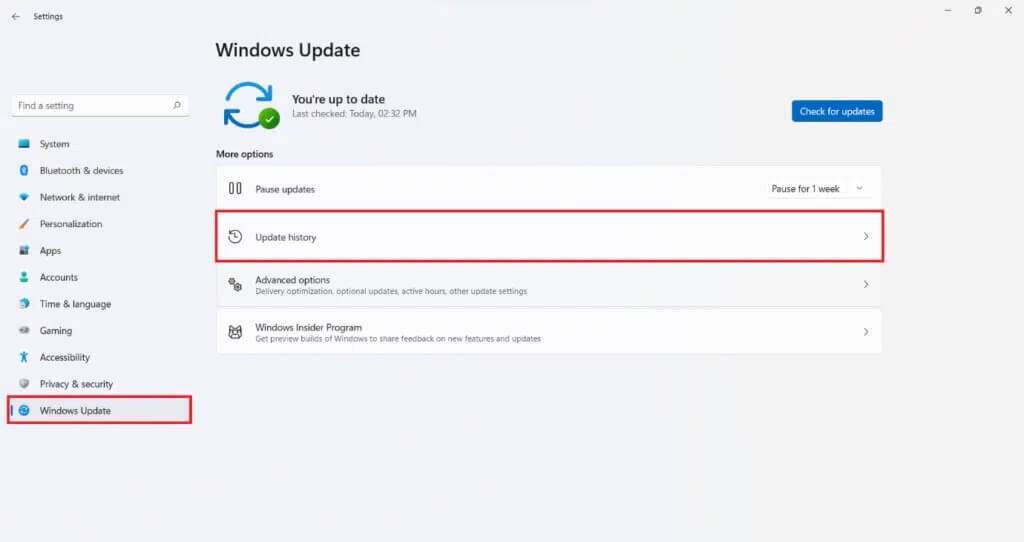
4. Tıklayın Güncelleştirmeleri kaldır İlgili Ayarlarda.
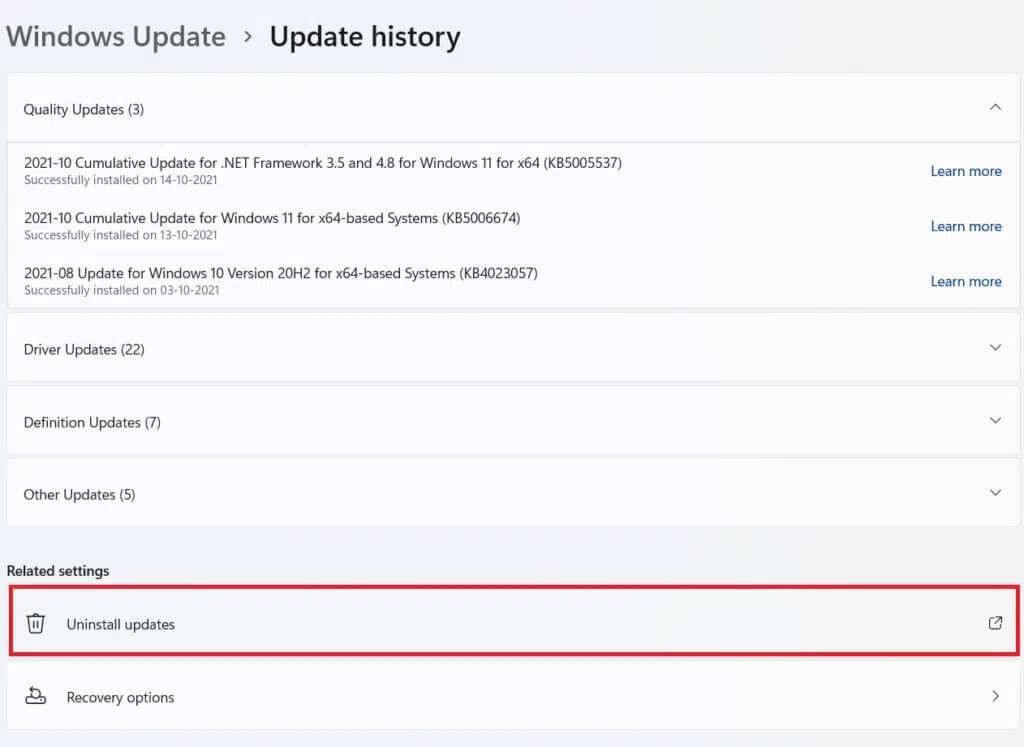
5. Verilen listeden soruna neden olan en son güncellemeyi veya güncellemeyi seçin ve “Kaldırma', açıkça tarif edildiği gibi.
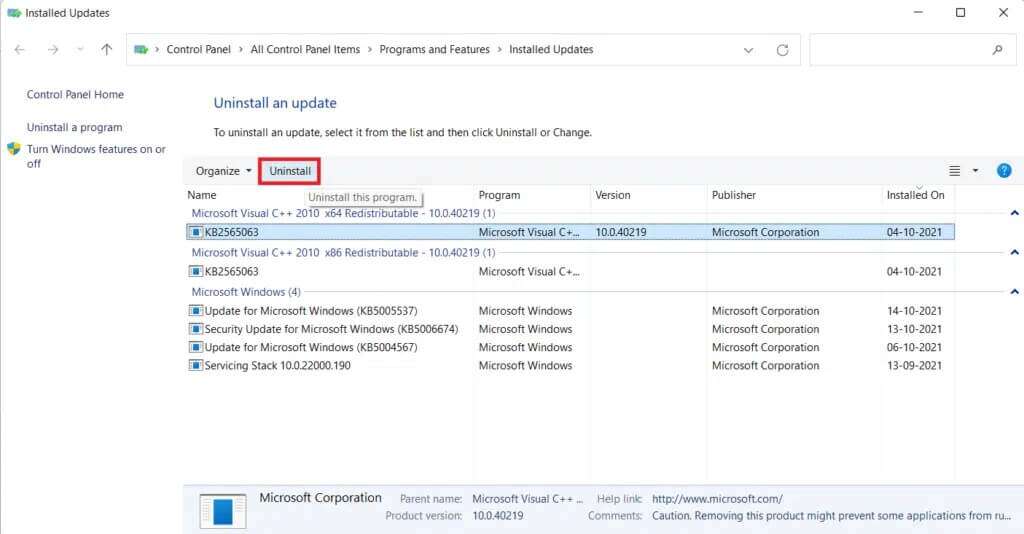
6. Tıklayın "Evet" İstendiğinde güncellemeyi kaldırın.
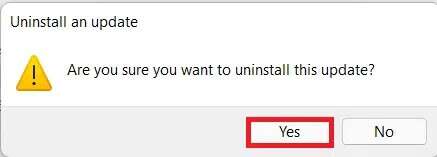
7. Yeniden başlat Windows 11 PC Bu sorunu çözüp çözmediğini kontrol etmek için.
Yöntem 9: Temiz önyükleme gerçekleştirin
Özellik çalışmaları Windows Temiz Önyükleme Nedeni bulup düzeltebilmeniz için sistem dosyalarına müdahale etmek için herhangi bir üçüncü taraf hizmeti veya uygulaması olmadan bilgisayarınızı çalıştırmanıza olanak tanır. Temiz önyükleme gerçekleştirmek için şu adımları izleyin:
1. Yapılandır penceresini başlatın Sistem İletişim kutusu aracılığıyla "koşuyor" Dördüncü yöntemde açıklandığı gibi.
2. Sekme içinde "halka açık" , Başlat'ı seçin Teşhis işlemi".
3. Tıklayın “Uygula” > “Tamam” Windows 11 bilgisayarınızın temiz önyüklemesini gerçekleştirmek için.
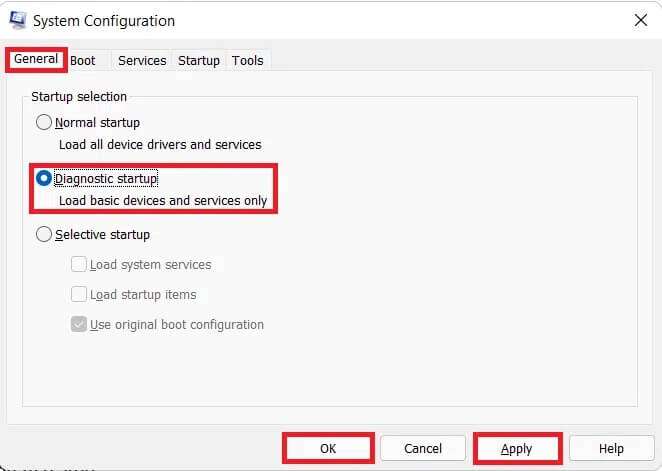
Yöntem XNUMX: Sistem Geri Yükleme gerçekleştirin
Son çare olarak bu da işe yarar. Windows 11'de sistem geri yükleme işlemini gerçekleştirerek kritik işlem ölü mavi ekran hatasını nasıl düzelteceğiniz aşağıda açıklanmıştır:
1. YapDenetim Masasını Çalıştır Gösterildiği gibi başlat menüsünden arar.
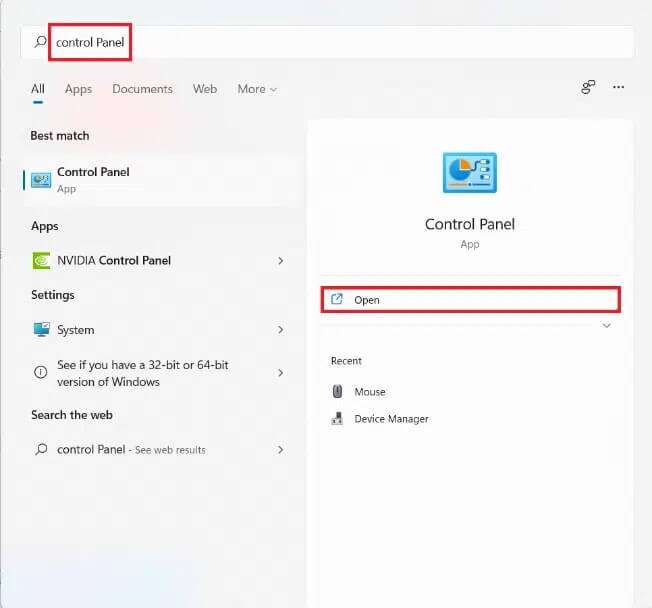
2. Bir seçenek belirleyin geri ödeme.
Not: Bu seçeneği görmüyorsanız, Kontrol Paneli penceresinin sağ üst kısmındaki Görüntüle:> Büyük Simgeler'i tıklayın.
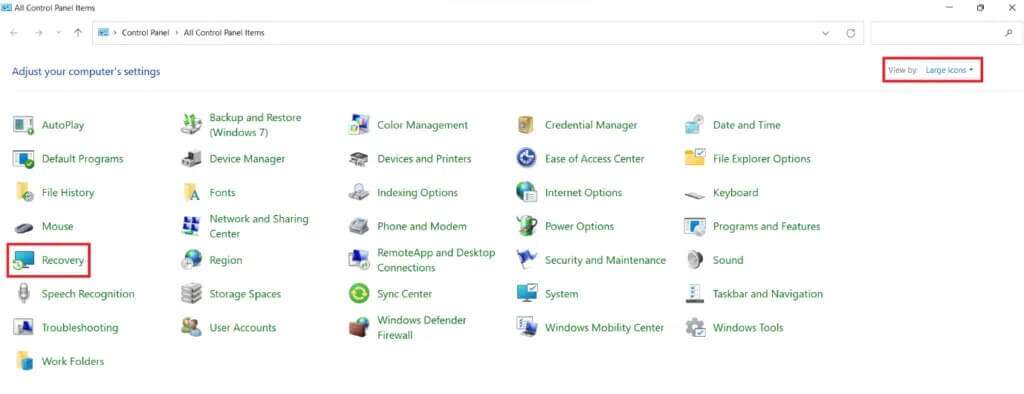
3. Tıklayın Açık sistem onarımı.
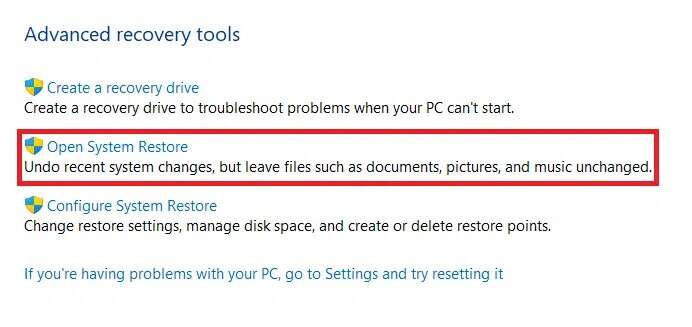
4. Tıklayın Sonraki> Arka arkaya iki ekranda Sistem Geri Yükleme penceresinde.
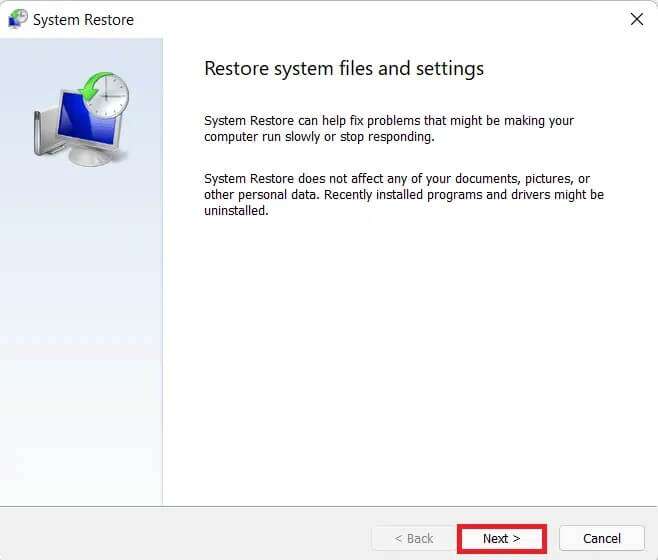
5. Bilgisayarınızı sorunu yaşamadığınız noktaya geri yüklemek için en son otomatik geri yükleme noktasını seçin. Ardından düğmesine tıklayın Sonraki>.
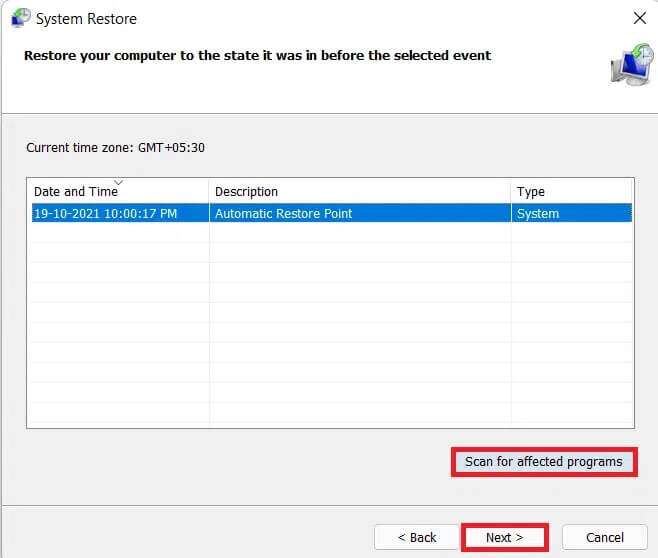
Not: Bilgisayarı önceden ayarlanmış geri yükleme noktasına geri yüklediğinizde etkilenecek uygulamaların listesini görmek için Etkilenen programları ara'yı tıklatabilirsiniz. Kapatmak için Kapat'a tıklayın.
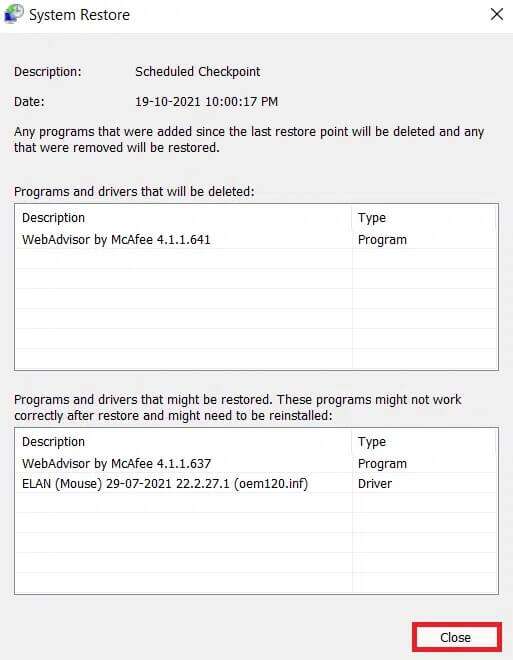
6. Son olarak, "bitirme" Geri yükleme noktanızı onaylamak için.
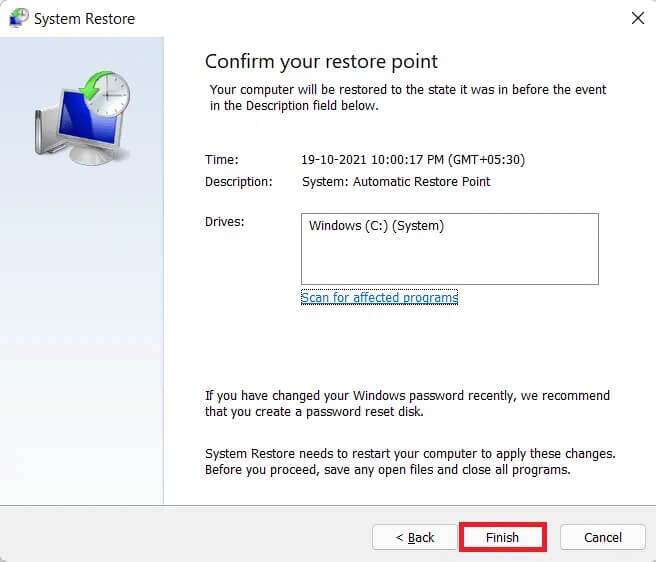
Nasıl düzeltileceğine ilişkin bu makaleyi yararlı bulduğunuzu umarız BSoD.hatası Windows 11'de kritik işlem Öneri ve sorularınızı aşağıdaki yorum bölümünden iletebilirsiniz. Daha sonra hangi konuyu keşfetmemizi istediğinizi bilmek isteriz.